在word文档中如何插入文件对象?
在Word文档中可以插入文本文件、Word文档、音乐视频文件等各种文件,并且也都可以直接打开,这个功能对于我们需要嵌套某个文件的Word文档来说,非常的实用,那么在word文档中如何插入文件对象?下面就为大家介绍一下,来看看吧
word成为当前文档编辑所必备的工具,它和visio联手可以做出很漂亮和出色的文档,它同时也可以提供作图功能,但大多数用于文件的编辑,但是有时我们已经在别的文档里写好了一部分内容,不想在word中再进行一次编辑,这时你可以使用word插入文件对象的功能,生成一个图标,点击图标就能打开那个文档,很方便。本节进行相关的说明。
1、启动word,我使用的是word2007版本,不同版本的工具栏选项可能不同,但是基本操作类似。
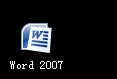
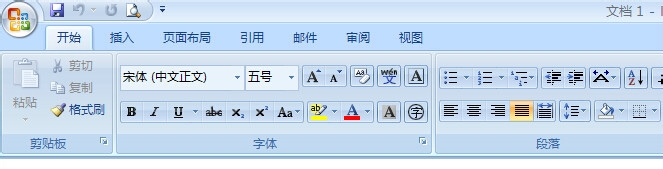
2、在工具栏中找到插入功能,进入对应的界面。
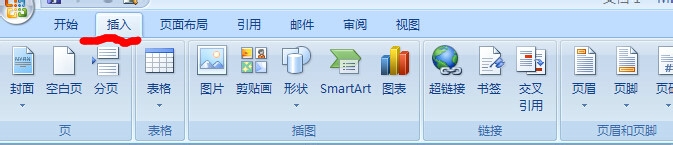
3、在插入功能的右下角选择对象功能,进入相应的界面。

4、找到对象-由文件创建的功能,选择浏览你要插入的文件。
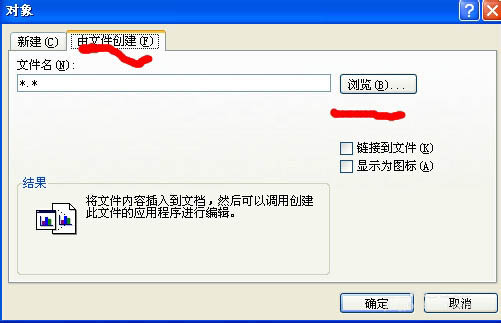
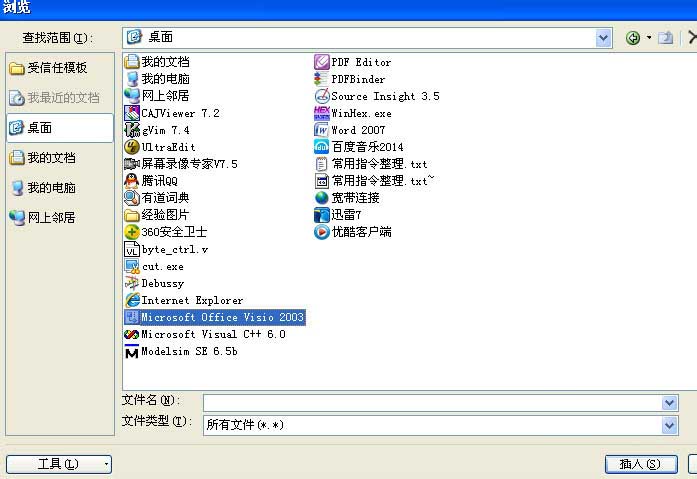
5、插入之后可以进行图标的更改,一般你插入的文件是什么类型的,对应的图标就是什么样的,譬如你插入word,我插入的是txt,所以图标是一块白色的。
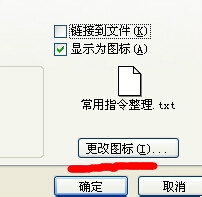
6、更改图标之后你可以对插入文件进行重命名,之后进行确认即可。
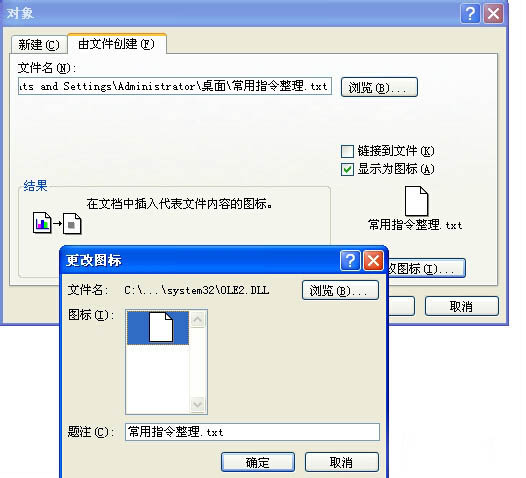
以上就是在word文档中如何插入文件对象方法介绍,操作很简单的,大家按照上面步骤进行操作即可,希望能对大家有所帮助!
您可能感兴趣的文章
- 06-27word程序打不开怎么办
- 06-27word2010怎么制作和打印桌签?
- 06-27Word2010怎样设置主题颜色
- 06-27word怎样设置超链接图解
- 06-27word怎样设置文本域背景底色
- 06-27word标题格式怎样设置关联列表
- 06-27word按姓氏笔画如何排序
- 06-27Word文档怎样横向打印?横向打印方法介绍
- 06-27word文档奇偶页码怎样设置
- 06-27word如何设置图片环绕样式


阅读排行
推荐教程
- 11-30正版office2021永久激活密钥
- 11-25怎么激活office2019最新版?office 2019激活秘钥+激活工具推荐
- 11-22office怎么免费永久激活 office产品密钥永久激活码
- 11-25office2010 产品密钥 永久密钥最新分享
- 11-22Office2016激活密钥专业增强版(神Key)Office2016永久激活密钥[202
- 11-30全新 Office 2013 激活密钥 Office 2013 激活工具推荐
- 11-25正版 office 产品密钥 office 密钥 office2019 永久激活
- 11-22office2020破解版(附永久密钥) 免费完整版
- 11-302023 全新 office 2010 标准版/专业版密钥
- 03-262024最新最新office365激活密钥激活码永久有效






